ホームページ >ソフトウェアチュートリアル >モバイルアプリ >UCブラウザをシェイクして広告を消す方法
UCブラウザをシェイクして広告を消す方法
- WBOYWBOYWBOYWBOYWBOYWBOYWBOYWBOYWBOYWBOYWBOYWBOYWB転載
- 2024-04-15 18:34:321215ブラウズ
php エディター Zimo は、一部のユーザーが UC ブラウザーを使用するときに広告ポップアップの問題に遭遇することを発見しました。これはユーザー エクスペリエンスに影響を与えるだけでなく、携帯電話のトラフィックを無駄に消費し、一部の広告ポップアップはユーザーを誘導する可能性さえあります。クリックすると無用なトラブルの原因となります。では、UC ブラウザのポップアップ広告の問題を解決するにはどうすればよいでしょうか?この記事では、UC ブラウザの広告ポップアップを簡単に削除するための実用的な方法をいくつか紹介します。

uc ブラウザの使用方法のチュートリアル
UCブラウザをシェイクして広告を消す方法
1. まず uc ブラウザ APP を開いてメイン ページに入り、右下隅の [My] をクリックして特別なエリアに移動します。
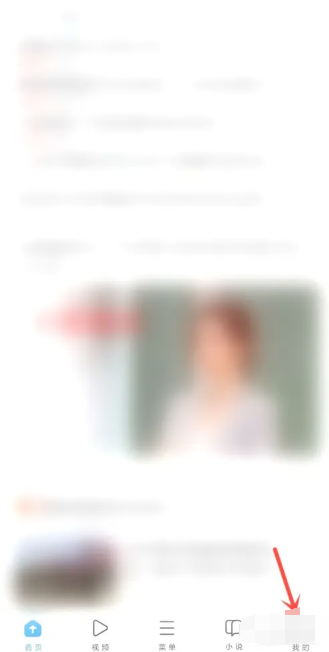
2. 次に、[マイ機能] ページに移動し、右上隅にある [設定] 機能をクリックします。
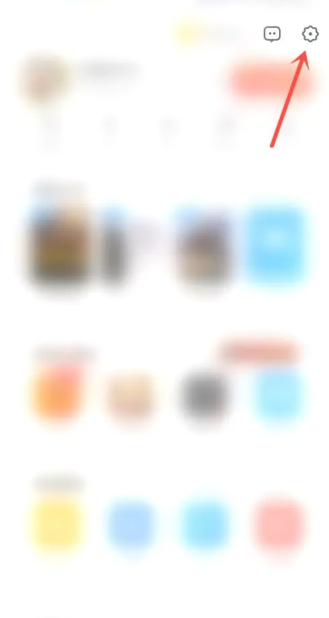
3. 次に、その他の設定サービス インターフェイスの下部にある [プライバシー設定] サービスを見つけます。
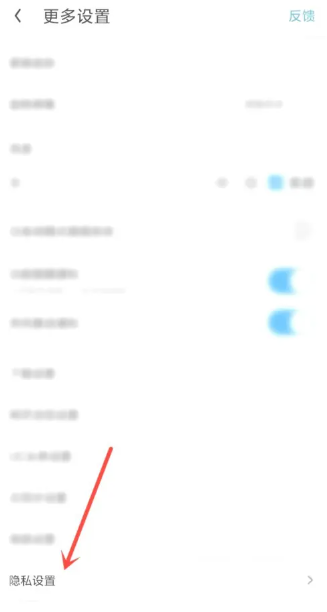
4. 次に、プライバシー設定ページで、[インタラクティブ広告管理] 機能を選択します。
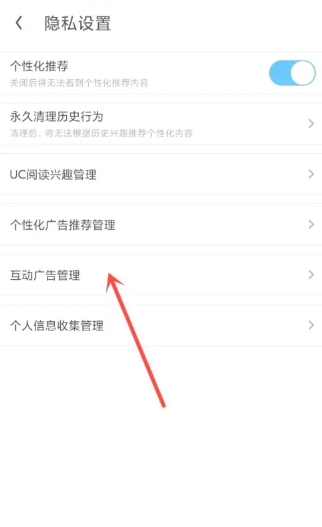
5. 最後に、インタラクティブ広告管理の機能ページで、[起動画像を振ってインタラクティブ広告をおすすめする]の後ろにあるボタンをスライドして閉じます。
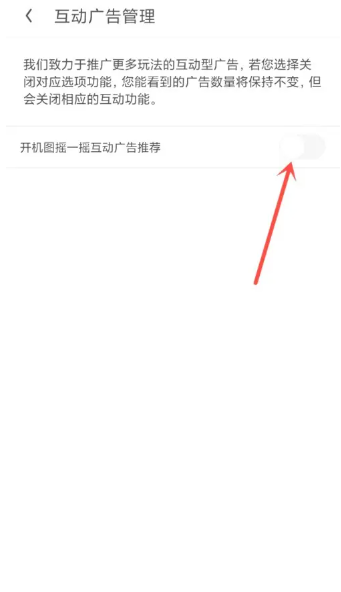
以上がUCブラウザをシェイクして広告を消す方法の詳細内容です。詳細については、PHP 中国語 Web サイトの他の関連記事を参照してください。
声明:
この記事は5haoxue.netで複製されています。侵害がある場合は、admin@php.cn までご連絡ください。

